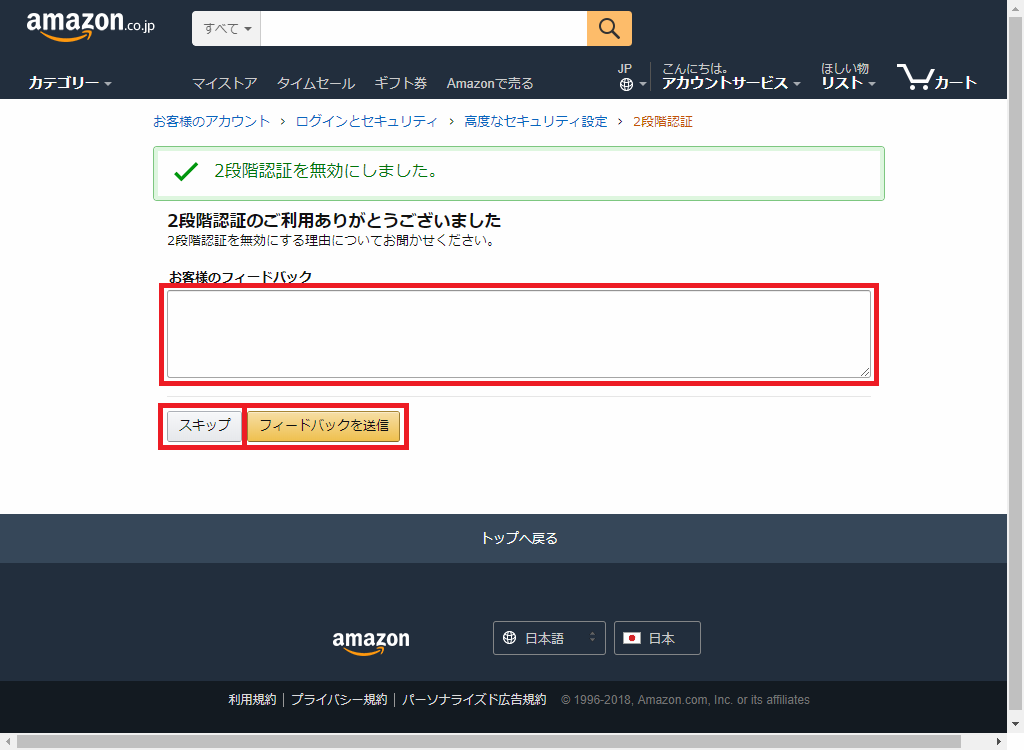Amazon(アマゾン)アカウントは、2段階認証を有効にした後、再び無効にすることもできます。
今回は、この2段階認証を無効にする方法を紹介します。
2段階認証を無効にする方法
※ここでは、Windows10パソコンのChromeブラウザで、Web版Amazonサイトにアクセスします。
「高度なセキュリティ設定」ページを開く
1.下記の記事を参考にして、「高度なセキュリティ設定」ページを開きます。
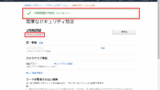
【Amazon】2段階認証を設定する方法
Amazon(アマゾン)アカウントは、セキュリティを強化するために、2段階認証を設定することができます。 今回は、この2段階認証を設定する方法を紹介します。 2段階認証を設定する方法 ※ここでは、Wi...
2段階認証を無効にする
2.「高度なセキュリティ設定」ページの「無効化」をマウスで左クリックします。
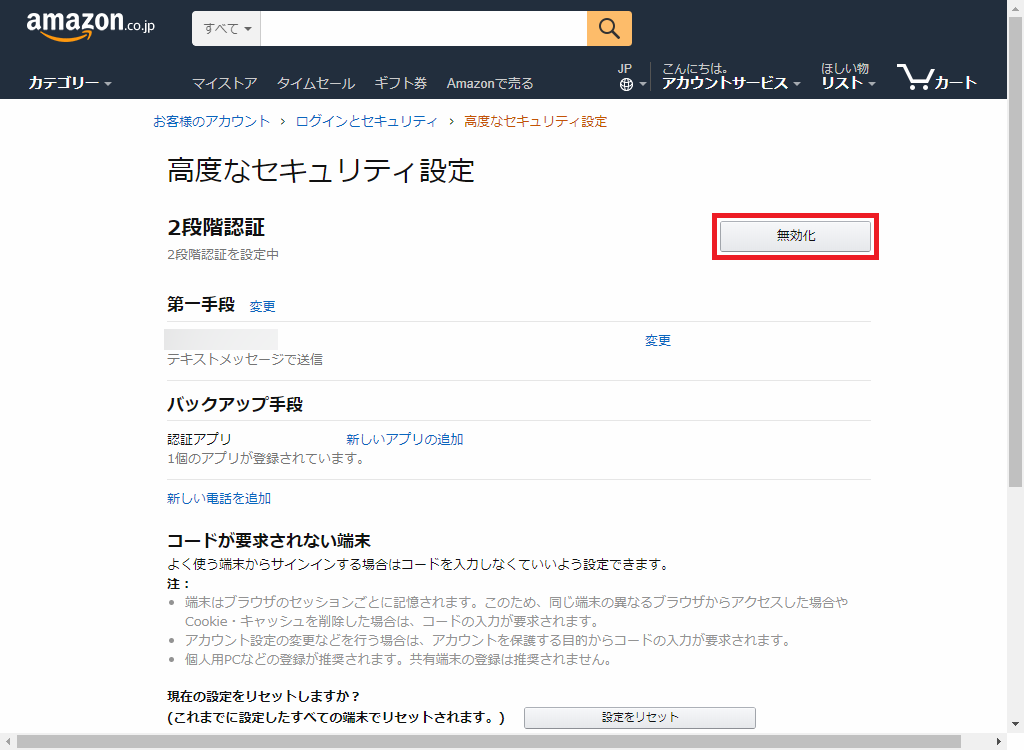
3.「無効化」画面がポップアップで開くので、「無効化」をクリックします。
※ここでは、「2段階認証の設定をリセット」にはチェックを入れません。設定をリセットしなければ、再び2段階認証を設定する場合に、電話番号の入力や認証アプリでのQRコードの読み取り作業等を省略することができます。
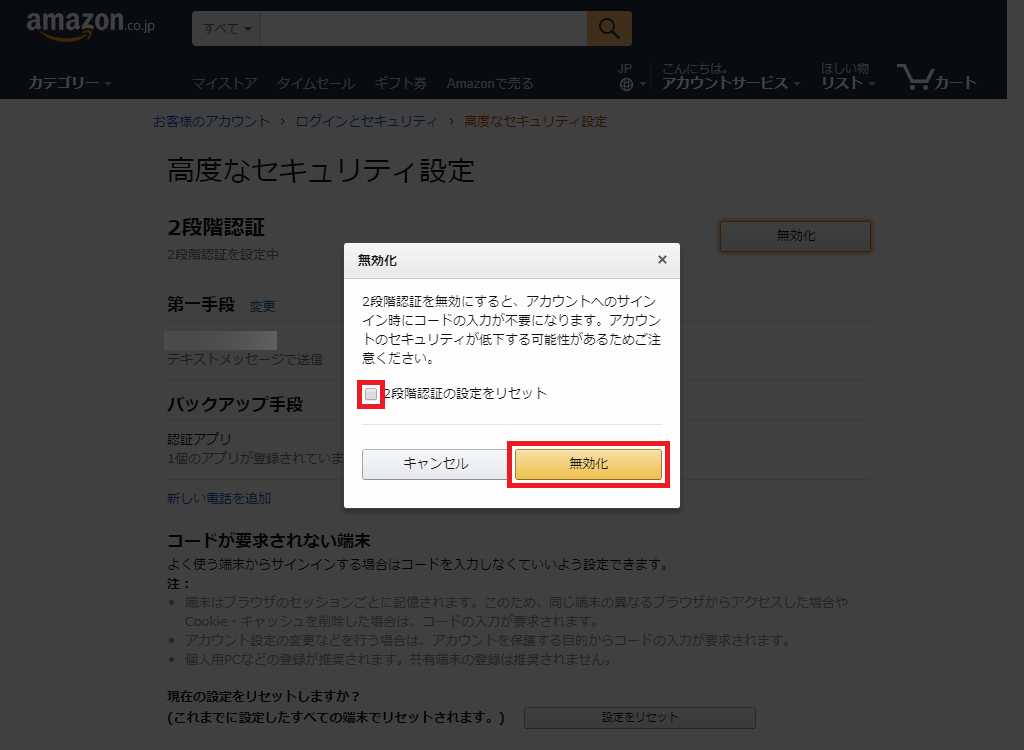
4.「2段階認証」ページが開き、「✔ 2段階認証を無効にしました」と画面に表示されます。
2段階認証を無効にする理由があれば、「お客様のフィードバック」欄に理由を記述し、「フィードバックを送信」をクリックします。
特になければ、「スキップ」をクリックします。
※ここでは、「スキップ」をクリックします。
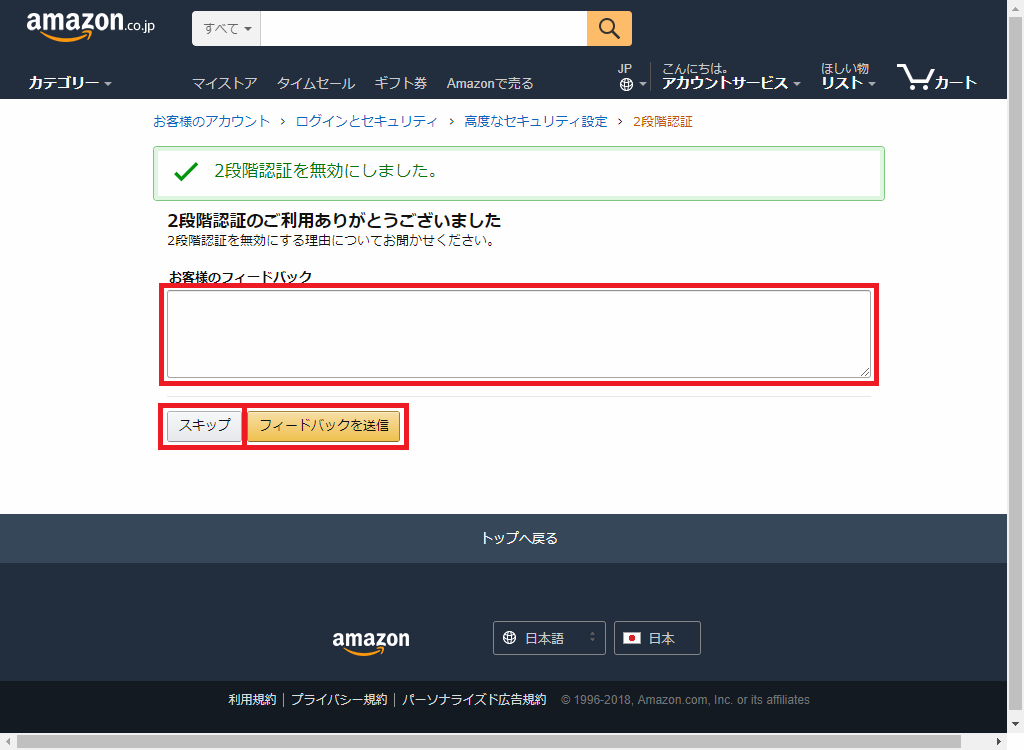
5.「高度なセキュリティ設定」ページが開きます。
「コードの受取方法」項目には、「3.」の画面でリセットしなかった認証アプリと電話番号の登録が残っています。
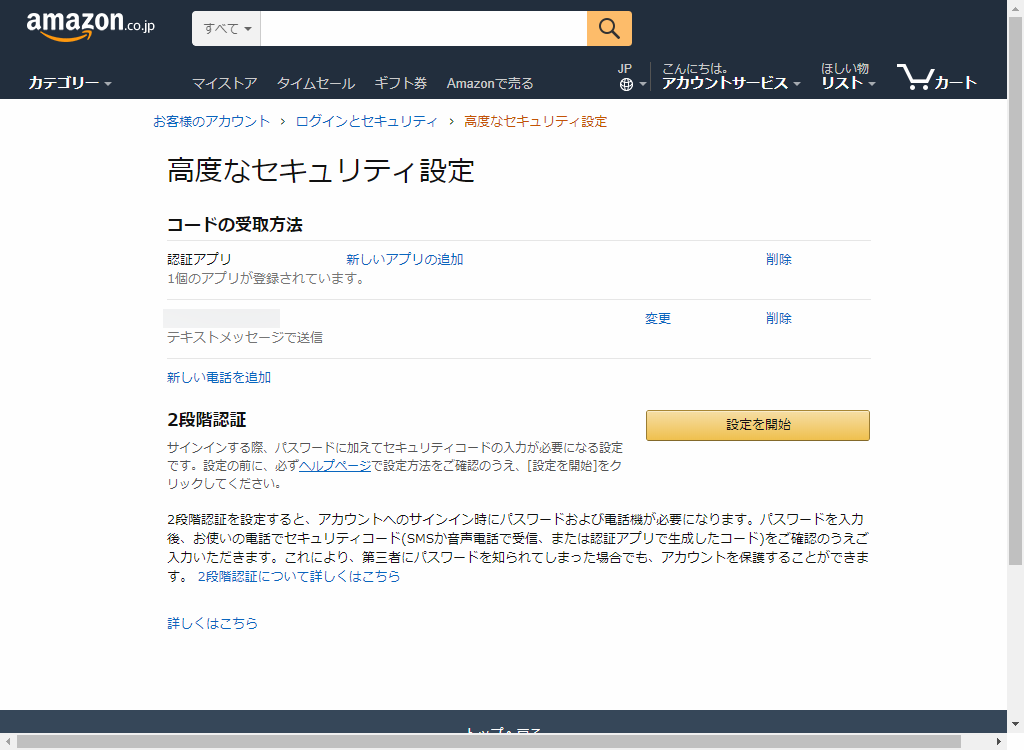
これで、2段階認証が無効になりました。